Kiedy korzystasz z WordPressa, widzisz oceny w gwiazdkach i recenzje wtyczek i motywów na stronach katalogów. Pochodzą one od osób, które z nich korzystają, tak jak Ty.
Te recenzje są naprawdę ważne. Pomagają innym ludziom wybrać dobre wtyczki i motywy. Pomagają również ludziom, którzy tworzą te narzędzia, dowiedzieć się, jak je ulepszyć.
Korzystamy z WordPressa od dłuższego czasu. Widzieliśmy, jak dobre recenzje mogą sprawić, że wtyczka stanie się popularna i jak złe recenzje mogą pomóc w poprawieniu problemów.
W tym przewodniku pokażemy, jak zostawiać recenzje na WordPress.org. Powiemy ci, dlaczego jest to ważne i jak pisać recenzje, które naprawdę pomagają.
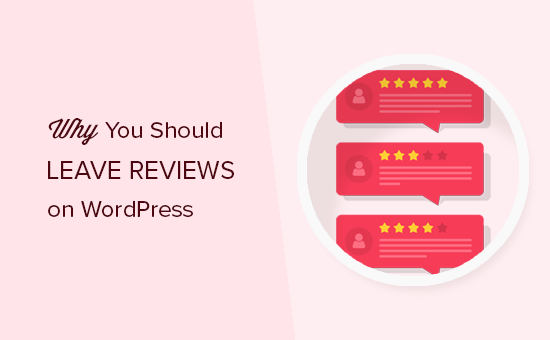
Uwaga: Istnieją dwie różne platformy WordPress: WordPress.com, rozwiązanie hostingowe, oraz WordPress.org, znany również jako samodzielnie hostowany WordPress. Zobacz nasze porównanie WordPress.com vs WordPress. org, aby uzyskać więcej informacji.
W tym artykule porozmawiamy o WordPress.org, domu dla platformy CMS WordPress o otwartym kodzie źródłowym.
Jak działają recenzje na WordPressie?
Jako platforma open-source, WordPress opiera się na wielu wkładach społeczności, aby w pełni funkcjonować. Innymi słowy, każdy może tworzyć darmowe motywy WordPress i darmowe wtyczki WordPress, aby pomóc innym użytkownikom w tworzeniu witryn internetowych za pomocą tego systemu CMS.
Ci deweloperzy nie otrzymują wynagrodzenia od WordPress.org za udostępnianie swoich produktów. Jeśli chcesz dowiedzieć się więcej na ten temat, przeczytaj nasz artykuł o tym, kto jest właścicielem WordPressa i jak zarabia pieniądze.
Jednak twórcy wtyczek i motywów nadal muszą wiedzieć, czy ich produkty działają dobrze, nawet jeśli nie zarabiają na nich pieniędzy. W ten sposób mogą nadal ulepszać swoje produkty, aby były bardziej funkcjonalne w rdzeniu WordPress.
W tym miejscu pojawiają się recenzje, które można zobaczyć podczas przeglądania katalogu motywów lub wtyczek.
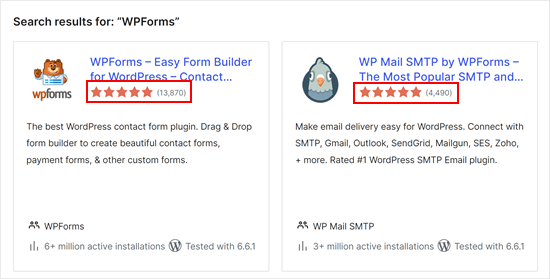
Recenzje wtyczek i motywów WordPress mają ocenę 5 gwiazdek. Nie ma dokładnego wyjaśnienia, co oznacza każda ocena gwiazdkowa, ale ogólnie rzecz biorąc, im ocena jest bliższa 5, tym bardziej użytkownik jest zadowolony z korzystania z produktu.
Użytkownicy mogą również komentować, dlaczego przyznali produktowi wybraną ocenę gwiazdkową. Dzięki temu inni użytkownicy mogą zrozumieć, dlaczego tak się stało.
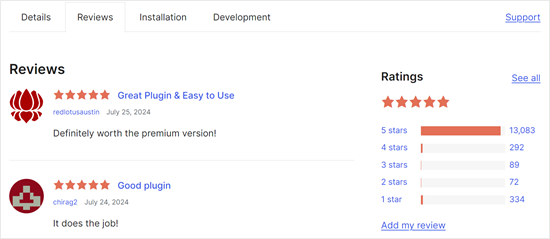
Czasami inni użytkownicy lub sami twórcy wtyczek mogą odpowiedzieć na recenzję, aby uzyskać więcej kontekstu i rozpocząć dyskusję.
Oto przykład:
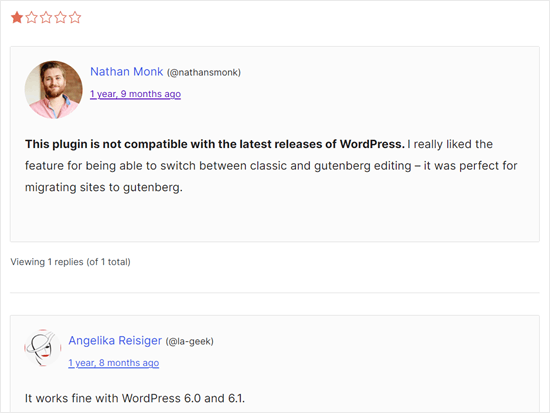
Dlaczego warto dodawać recenzje na WordPress.org?
Jeśli używasz wtyczki lub motywu i uważasz go za przydatny, twoja recenzja może pomóc innym użytkownikom w podjęciu właściwej decyzji.
Użytkownicy są zazwyczaj mniej skłonni do instalowania i wypróbowywania wtyczek lub motywów z mniejszą liczbą instalacji i bez ocen w gwiazdkach. Oznacza to, że nowsze wtyczki i motywy mogą pozostać niezauważone, nawet jeśli są dobre i naprawdę przydatne.
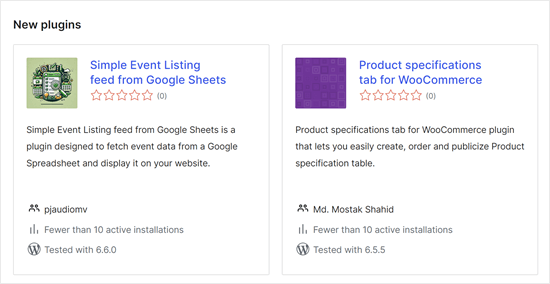
Dzięki twojej recenzji możesz to zmienić, a więcej użytkowników zacznie korzystać z tej wtyczki na swoich witrynach internetowych WordPress.
Jest to również w twoim interesie. Dobre recenzje pomagają programistom WordPress znaleźć motywację do kontynuowania projektu i poświęcenia mu swojego czasu i umiejętności. Bez odpowiednich uwag mogą poczuć się zdemotywowani i porzucić wtyczkę/motyw.
Co jeśli mam negatywną recenzję?
Negatywne recenzje nie są złe. Zanim jednak dodasz swoją negatywną recenzję, powinieneś spróbować skontaktować się z autorem wtyczki poprzez kartę “Pomoc techniczna”.
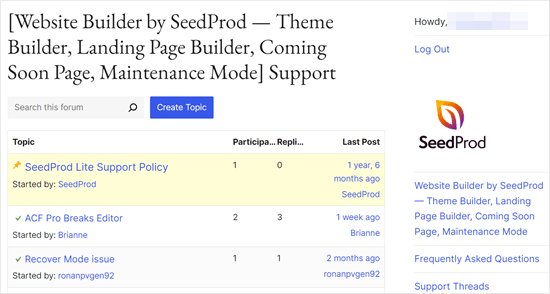
Czasami autorzy wtyczek popełniają błędy, a twoja prośba o pomoc techniczną może skłonić ich do udzielenia ci pomocy lub szybkiego wydania poprawki. Dowiedz się więcej o tym, jak poprosić o bezpłatną pomoc techniczną WordPress i ją uzyskać.
Jeśli nie możesz uzyskać pomocy w rozwiązaniu twojego problemu, możesz podzielić się swoją negatywną opinią. Prosimy jednak o zachowanie szacunku podczas dzielenia się negatywnymi uwagami na temat darmowego produktu.
Jak zostawiać recenzje wtyczek i motywów na WordPress.org?
Najpierw musisz logować się na twoje konto WordPress.org. Możesz przejść do WordPress.org i kliknąć odnośnik “Loguj się” w prawym górnym rogu ekranu.
Jeśli nie masz jeszcze konta, kliknij “Zarejestruj się”, aby się zarejestrować.
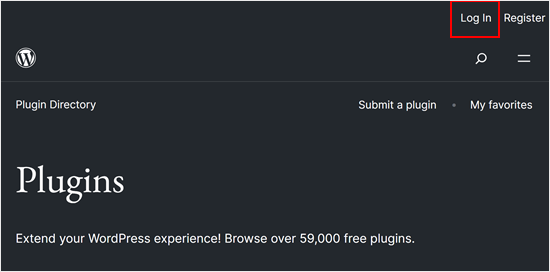
Po zalogowaniu się możesz przejść do strony wtyczki i kliknąć kartę “Recenzje”. Zobaczysz inne recenzje wtyczki.
Tutaj kliknij “Dodaj moją recenzję”.
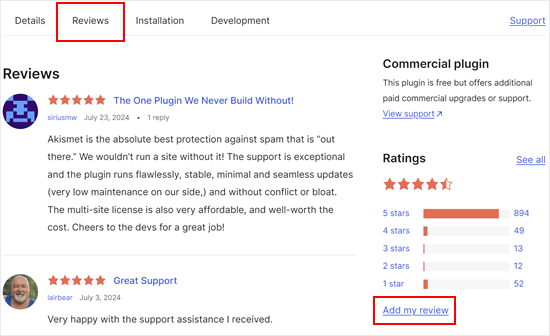
Teraz możesz zacząć pisać swoją recenzję.
Musisz podać tytuł swojej recenzji, a następnie wybrać ocenę w gwiazdkach, którą chcesz nadać tej wtyczce.
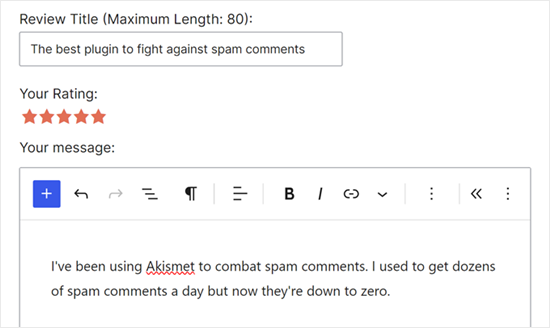
Następnie przewiń stronę w dół.
Opcjonalnie możesz zaznaczyć pole “Powiadamiaj mnie o odpowiedziach e-mailem”, aby otrzymywać powiadomienia o odpowiedziach na twoje recenzje.
Następnie kliknij “Prześlij”.
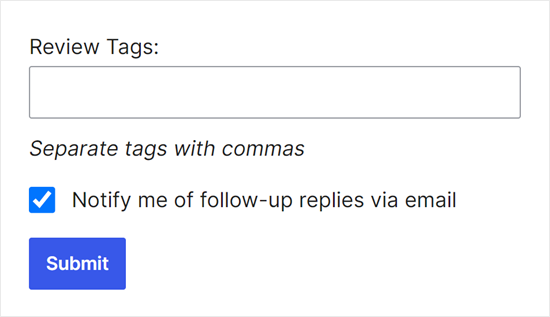
W przypadku motywów WordPress proces jest podobny.
Możesz przejść do strony motywu, a następnie kliknąć przycisk “Dodaj moją recenzję”. Gdy to zrobisz, postępuj tak samo jak w przypadku recenzji wtyczki.
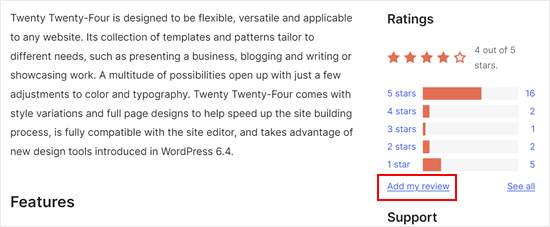
Najlepsze praktyki dotyczące pisania pomocnych recenzji WordPress
Jeśli uważasz, że wtyczka lub motyw jest przydatny, nie krępuj się opisać jego działania. Możesz opisać, że jest łatwy w użyciu i jak pomógł Ci ulepszyć Twój blog lub witrynę internetową WordPress.
Zachęcamy do dodawania sugestii dotyczących ulepszeń. Pomaga to programistom określić najbardziej pożądane funkcje, których potrzebują ich użytkownicy, i mogą nadać priorytet tym ulepszeniom.
Z drugiej strony, jeśli znajdziesz złą wtyczkę lub motyw, najpierw będziesz chciał upewnić się, że jest to problem z wtyczką lub motywem, a nie tylko zwykły błąd WordPressa. Dlatego najpierw powinieneś spróbować forum wsparcia, aby sprawdzić, czy istnieje rozwiązanie.
Jeśli nie możesz uzyskać pomocy, możesz śmiało dodać twoją recenzję. Upewnij się, że twoja recenzja jest uprzejma i pełna szacunku. Opisz problem z wtyczką lub motywem.
W większości przypadków autor wtyczki lub motywu odpowie na twoją negatywną recenzję i postara się rozwiązać problem, z którym się borykasz. Gdy problem zostanie rozwiązany, możesz zmienić twoją ocenę i recenzję wtyczki.
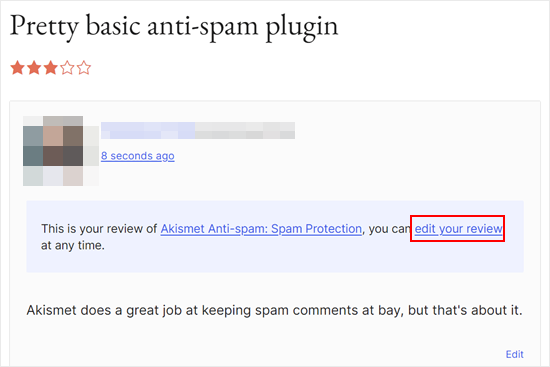
Upewnij się, że twoja recenzja jest uprzejma. Spraw, aby była pomocna, opisując, czego brakuje we wtyczce. Podaj więcej szczegółów na temat problemów i nie zapomnij dodać swoich sugestii dotyczących możliwych rozwiązań.
Wielu twórców wtyczek i motywów jest często bardzo wdzięcznych za uprzejmą i dobrze napisaną negatywną recenzję. W rzeczywistości widzieliśmy, że niektórzy deweloperzy dokładają wszelkich starań, aby przekształcić negatywną recenzję w 5-gwiazdkową recenzję.
Pro Tip: Chcesz zasugerować nowe funkcje dla przyszłych wydań WordPressa? Zapoznaj się z naszym przewodnikiem na temat sugerowania nowych funkcji w WordPress.
Mamy nadzieję, że ten artykuł pomógł ci dowiedzieć się, jak i dlaczego powinieneś zostawiać recenzje na WordPressie. Możesz również dowiedzieć się, jak zarabiać na WordPressie i przeczytać nasz przewodnik o tym, jak dodać twoją wtyczkę do katalogu WordPress.
If you liked this article, then please subscribe to our YouTube Channel for WordPress video tutorials. You can also find us on Twitter and Facebook.





Prabhu
hi
i have gone through your article. its really helpful..
For organizations which is more more beneficial is that wordpress.com or wordpress.org
WPBeginner Support
Hi Prabhu,
WordPress.org, as it gives you access to all WordPress features out of the box. Please see our guide on the difference between WordPress.org vs free WordPress.com blog.
Admin
Michael Manago
One of the reasons why I am very poor at reading instructions is that, by experience, they are most often written by people who assume that readers know everything.
For example, in this tutorial, it says, “First you’ll need a free WordPress.org account. Go to the WordPress.org’s plugin or theme directory page and click on the ‘Register’ link at the top right corner of the screen.”
Fine. As straightforward it may look, but I looked and looked and I cannot find that “Register” work anywhere on my blog.
Can somebody help me please?
WPBeginner Support
Hi Michael,
Please see this screenshot, you may find it more helpful in locating the register link
https://www.wpbeginner.com/wp-content/uploads/2017/12/registerhere.png
Admin